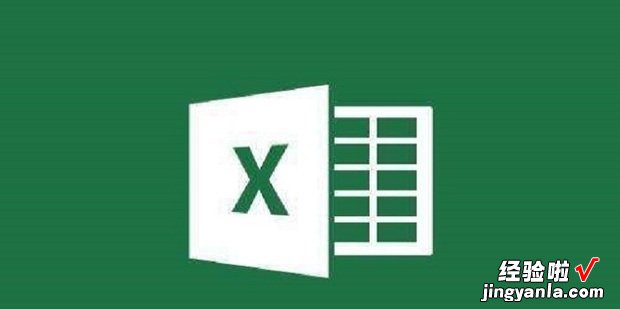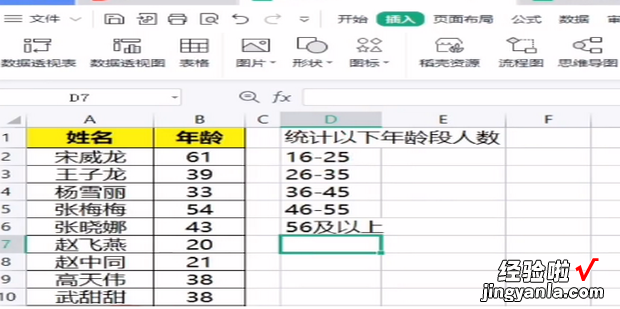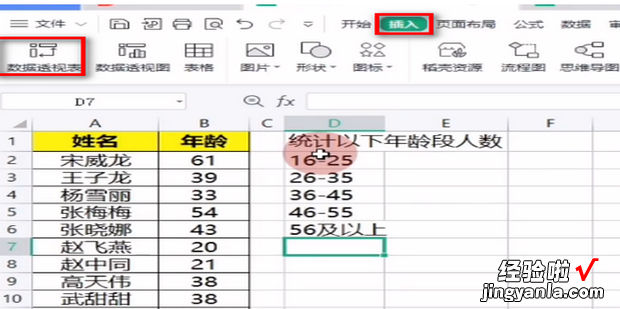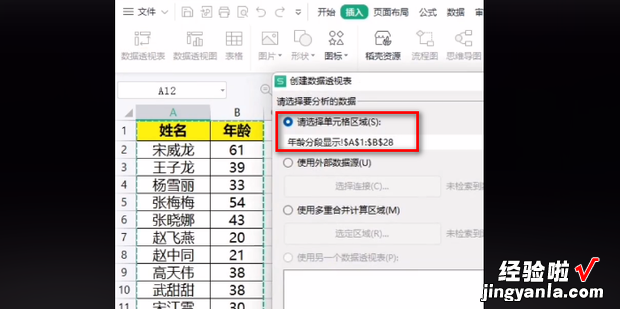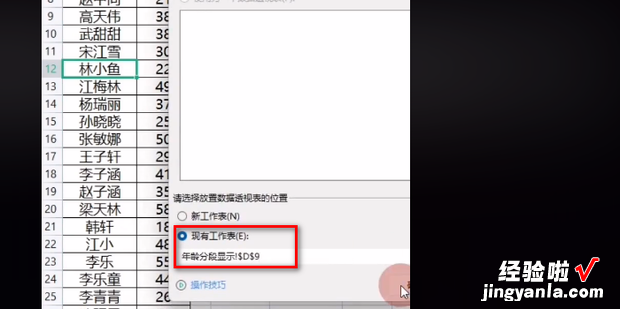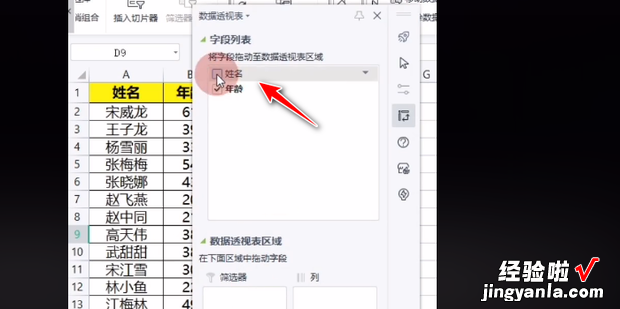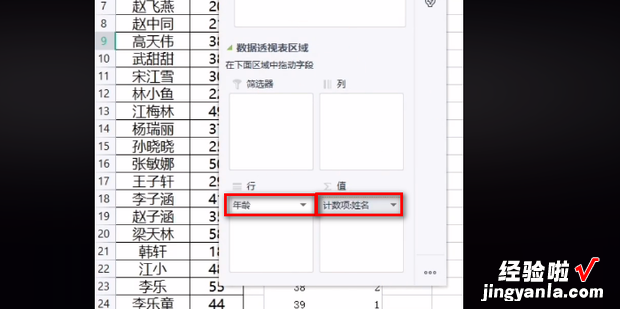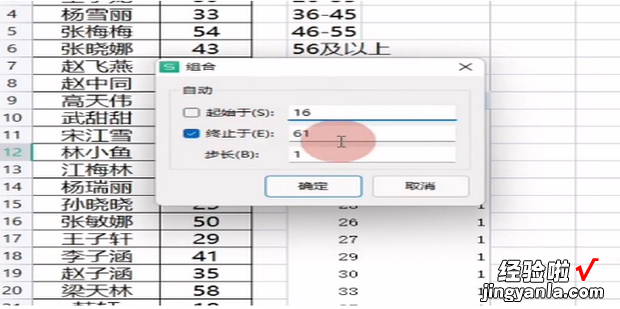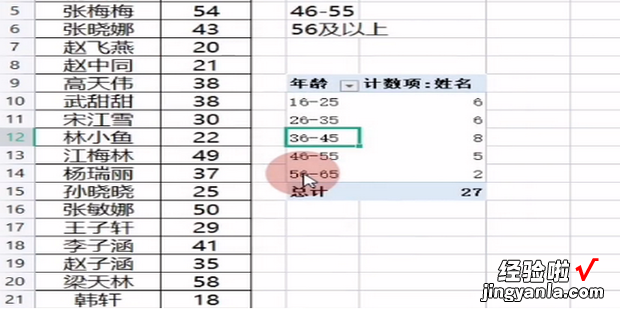excel如何将年龄分段呢?根据下面的步骤学习一下吧 。
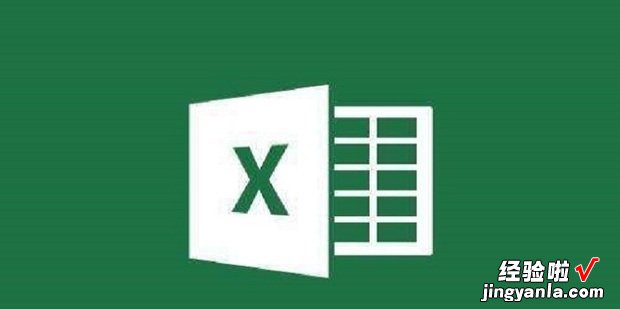
方法
首先,打开一个需来自要将年龄分段的Excel文档 。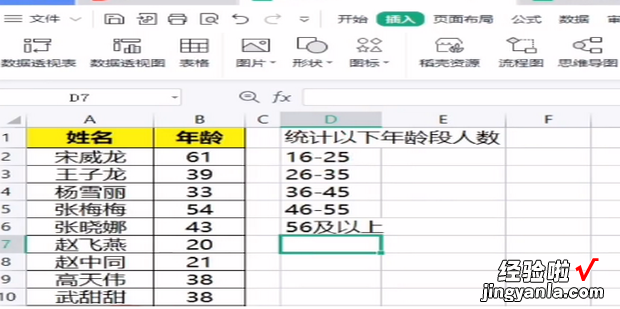
找到插入选项卡,点击数据透视表 。
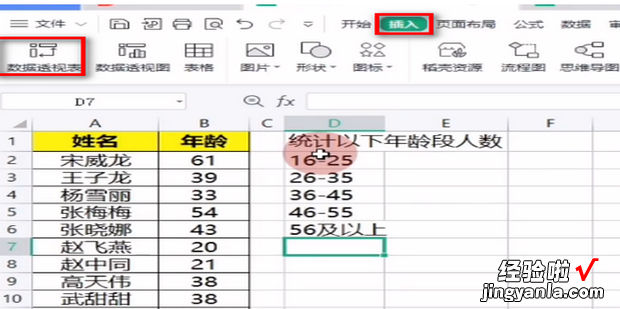
在弹出的对话框中 , 选择需要进行分段的单元格 。
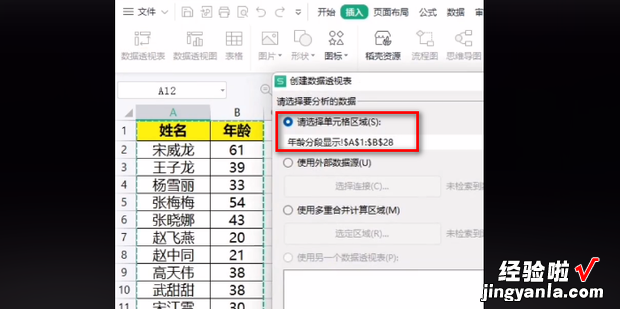
如图所示,点击现有工作表,并且输入 。
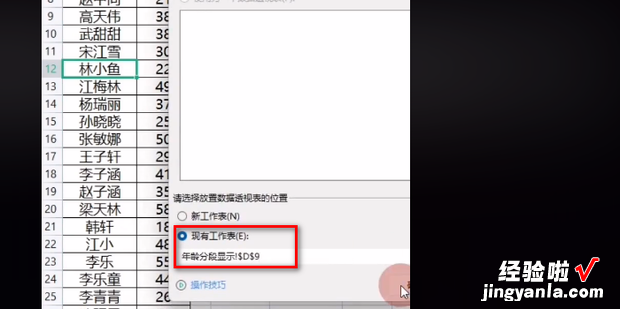
点击姓名和年龄,并且把姓名拖动到值 , 将年龄拖动到行 。
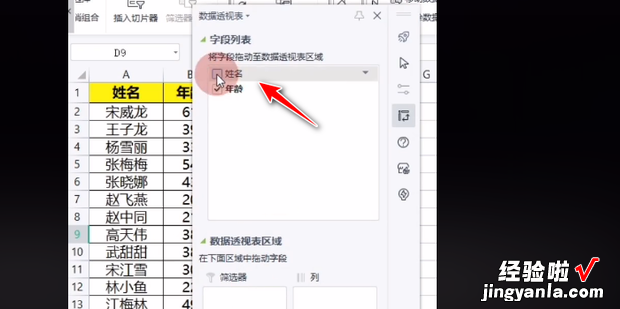
在插入的数据透视表中,在其中一个单元格中进行右击选择组合 。
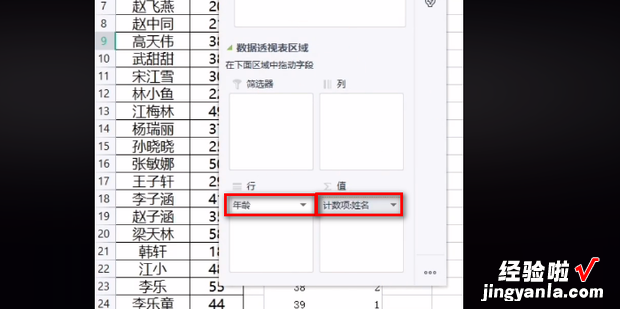
在弹出的对话框中,设置需要的年龄分段 。
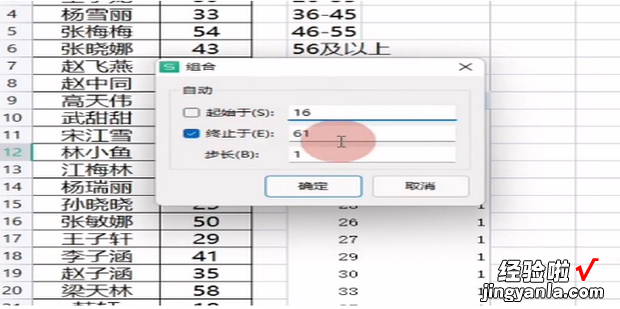
如图所示,操作完成 。
【excel如何将年龄分段,excel如何将年龄分段统计】
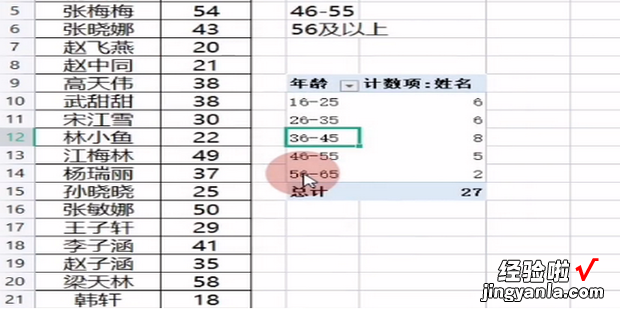
excel如何将年龄分段呢?根据下面的步骤学习一下吧 。